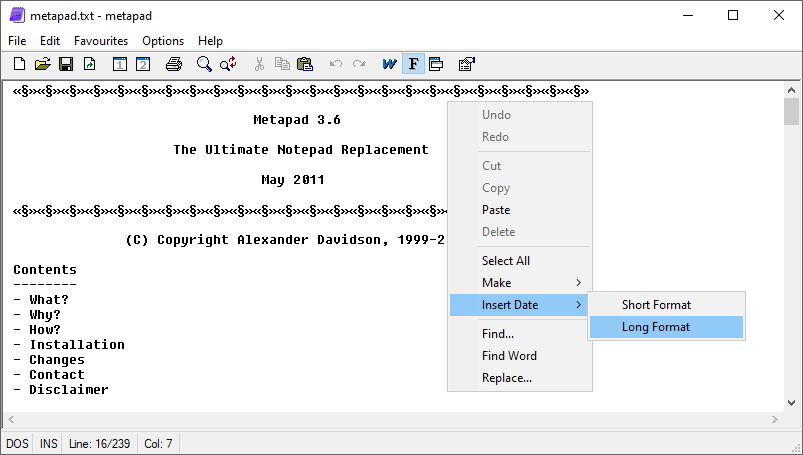|
Developer: Metapad |
| OS: Windows 7, 8, 10, 11 | |
| Lisensi: Freeware | |
| Ukuran: 200KB | |
Anda tidak perlu selalu menggunakan Open Office atau Microsoft Word setiap kali ingin membuat catatan. Masih ada Wordpad dan Notepad. Keduanya jauh lebih cepat dan ringan sehingga cocok digunakan untuk membuat catatan kecil sehari-hari. Jika anda masih merasa belum puas dengan keduanya, anda bisa mencoba Metapad.
Semua fitur yang ada di dalam Notepad juga bisa anda peroleh dari Metapad, tapi banyak fitur Metapad yang tidak akan anda temukan di dalam Notepad maupun Wordpad. Meskipun selisih jumlah fiturnya sangat besar, Metapad tetap mampu loading secepat Notepad.
Fitur dan Keunggulan Metapad
Beberapa fitur Notepad dikembangkan lebih lanjut di dalam Metapad sehingga pilihannya menjadi lebih bervariasi. Sebagai contohnya bisa anda lihat pada fitur untuk memasukkan tanggal. Hanya ada satu format tanggal yang disediakan Notepad, sedangkan Metapad menyediakan dua format tanggal yang dapat anda atur lebih lanjut melalui opsi yang disediakan. Tanggal bisa dimasukkan ke dalam dokumen dengan menggunakan keyboard shortcut.
Warna halaman di Metapad pun bisa dirubah bersamaan dengan warna font, tidak seperti Notepad yang halamannya selalu berwarna putih dengan teks berwarna hitam. Tak cukup sampai disitu, Metapad juga mengusung fitur yang disebut dual font. Fitur ini memungkinkan Metapad untuk menggunakan dua jenis font secara bergantian dalam sekali klik. Dengan begitu anda bisa menggunakan font tersendiri untuk keperluan membuat catatan kecil dan kemudian beralih ke font lain ketika anda hendak mengedit kode-kode HTML atau semacamnya.
Akses file juga lebih mudah karena Metapad mampu mengingat beberapa file terakhir yang anda buka. Secara default ada delapan file yang diingat tapi jumlah ini bisa anda tambah hingga 16 file. File-file yang sering anda buka bisa pula ditambahkan di dalam menu Favourites.
Fitur-fitur lain yang manfaatnya tak kalah besar adalah dukungan Metapad terhadap hyperlink sehingga setiap URL yang anda masukkan ke dokumen dapat diklik untuk dibuka di dalam browser, menutup jendela Metapad hanya dengan menekan tombol Esc, mengatur margin halaman, menyembunyikan scrollbar untuk sedikit memperlebar area dokumen, dan Always on Top agar Metapad selalu tampil paling depan pada layar monitor.
Metapad juga menyediakan dua pilihan untuk mengatur ukuran dan posisi jendela secara otomatis. Yang pertama yaitu Save Window Position yang hanya akan mengingat ukuran dan posisi jendela yang anda tentukan. Untuk mengaktifkannya, opsi Use Fixed Window Position harus dicentangi terlebih dulu.
Pilihan yang kedua adalah Save Window Placement yang akan selalu mengingat ukuran dan posisi jendela sebelum anda menutupnya. Jika anda menggeser jendela Metapad ke tengah layar sebelum menutupnya, maka pada sesi selanjutnya jendela Metapad akan muncul di tengah layar.
Download Metapad Terbaru
Jumlah fitur Metapad yang jauh lebih banyak daripada Notepad mungkin akan membuat anda tidak pernah ingin menggunakan Notepad lagi. Apalagi Metapad juga menyertakan plugin untuk mengubah bahasanya ke bahasa Indonesia. Dengan Metapad, anda akan lebih leluasa dalam membuat berbagai catatan kecil. Download Metapad terbaru dan gratis melalui link dibawah ini:
Editor: Aan Zaksa
Jangan sampai ketinggalan informasi terkini seputar teknologi dan tutorial terbaru dari Nesabamedia.com: